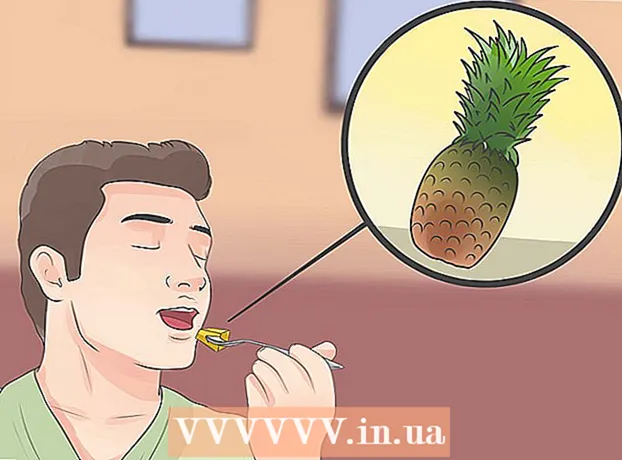작가:
Louise Ward
창조 날짜:
7 2 월 2021
업데이트 날짜:
1 칠월 2024
![한글을 워드로 열기 - 한글 HWP 파일을 WORD로 변환해주는 도구 [Microsoft365 꿀팁]](https://i.ytimg.com/vi/XebxdP__u-8/hqdefault.jpg)
콘텐츠
컴퓨터에서 오래된 버전의 Word를 실행하고 있으며 확장명이 .docx 인 파일을 열 수 없습니까? 이 형식은 Word 2007이므로 일부 이전 버전에서는이 형식의 파일을 열 수 없습니다. 다행히도 이러한 문서의 형식을 변환하는 것은 비교적 쉽습니다. 다음은 Word 형식을 .DOCX에서 .DOC로 변환하는 단계별 지침입니다.
단계
방법 1/4 : Office XP 및 2003 운영 체제 용 호환 기능 팩 업그레이드 팩 설치
Microsoft에서 업그레이드 패키지를 받으십시오. 업그레이드 패키지는 확장명이 .docx 인 이전 버전의 Word 다운로드 파일을 지원합니다.이 패키지를 얻으려면 Microsoft 다운로드 센터의 Office 섹션을 방문하십시오. 이 업그레이드 팩은 일반적으로 많은 사람들이 다운로드합니다.- 이 패키지는 무료로 다운로드 할 수 있지만 참고 사항은 Microsoft 웹 사이트에서만 다운로드해야합니다.
설치 파일을 실행하십시오. 업그레이드 패키지를 다운로드 한 후 FileFormatConverters.exe 파일을 시작합니다. 그러면 컴퓨터에 설치된 Office가 업데이트되어 .docx 파일을 열 수 있습니다.
파일을 엽니 다. 업그레이드 패키지가 설치되면 다른 문서와 마찬가지로 .docx 파일을 열 수 있습니다. 열려는 파일을 두 번 클릭하거나 마우스 오른쪽 단추를 클릭하고 "열기"를 선택하여 Word에서 파일을 엽니 다. 광고
4 가지 방법 중 2 : 변환기 사용
변환기를 다운로드하거나 온라인 변환기를 사용하십시오. 파일 형식을 표준 .DOC 형식으로 쉽게 변환 할 수있는 많은 프로그램과 도구가 있습니다. 널리 사용되는 온라인 파일 형식 변환 도구는 다음과 같습니다.- 잠 자르
- Investintech
- 무료 파일 변환
변환 웹 사이트에 파일을 업로드하십시오. 온라인 변환 사이트에서는 변환 할 파일을 업로드해야합니다. 이러한 웹 사이트의 대부분은 매우 우수한 개인 정보 보호 정책 설정을 가지고 있지만 보안이 우려되는 경우이 방법을 사용하지 마십시오.
변환 된 파일을 장치에 다운로드하십시오. 파일을 변환하는 데 시간이 걸릴 수 있습니다. 변환 사이트에 따라 파일이 이메일로 전송되거나 웹 사이트에서 직접 다운로드 할 수있는 링크 (링크)를 제공 할 수 있습니다. 변환 프로그램을 사용하는 경우 변환 된 문서를 저장하기 위해 지정한 폴더에 파일이 저장됩니다. 광고
4 가지 방법 중 3 : Google 드라이브 사용
Google 드라이브를 엽니 다. Google 드라이브는 문서를 Google 형식으로 변환하여 해당 문서를 열 수 있도록합니다. 그런 다음 다른 형식으로 다운로드하거나 드라이브에서 직접 수정할 수 있습니다. 하지만 Google 계정이 있어야하며 무료입니다.
Google 드라이브에 파일을 업로드합니다. 페이지 왼쪽 상단의 만들기 버튼 옆에있는 빨간색 업로드 버튼을 클릭합니다. 업로드 버튼은 위쪽을 가리키는 화살표와 아래쪽을 가리키는 수평선 모양입니다.- 파일 브라우저가 열리고 컴퓨터에서 파일을 검색 할 수 있습니다.
변하게 하다. 파일을 선택하면 업로드 설정을 지정하라는 창이 나타납니다. .docx 파일을 Google 문서 형식으로 변환하고 문서를 편집 할 수 있으므로 "문서 변환 ..."확인란을 선택하는 것을 잊지 마십시오. 드라이브에 있습니다.- 파일 변환을 선택하지 않아도 드라이브에서 문서를 볼 수는 있지만 수정할 수는 없습니다.
파일을 엽니 다. 파일이 내 드라이브 폴더에 추가되며 드라이브 페이지의 왼쪽 상단에있는 메뉴에서 액세스 할 수 있습니다. 변환 여부에 따라 파일을 클릭하여 드라이브보기에서 열거 나 편집합니다.
변환 된 파일을 확인하십시오. 변환 과정에서 파일이 일반적으로 사용되는 다른 형식으로 건너 뛸 수 있으므로 파일이 원하는 형식으로 변환되었는지 확인해야합니다.
다른 형식과 마찬가지로 변환 된 파일을 다운로드합니다. .PDF 또는 .RTF와 같은 유사한 형식으로 컴퓨터에 파일을 다운로드 할 수 있습니다. 파일 → 다른 이름으로 다운로드 → 원하는 형식을 선택합니다. 이렇게하면 파일이 다른 파일과 마찬가지로 컴퓨터에 다운로드됩니다.- 오른쪽에서 왼쪽 텍스트 형식 및 기타 글꼴 형식과 같은 사전 설치된 형식은 사실상 변경되지 않습니다.
4/4 방법 : ONLYOFFICE 사용
ONLYOFFICE를 엽니 다.. 이것은 무료이며 소셜 네트워크 / 이메일을 통해 가입 할 수 있습니다.
"만들기"버튼 옆의 왼쪽 상단에있는 "업로드"를 클릭하여 컴퓨터에서 웹 사이트로 .docx 파일을 업로드합니다. ONLYOFFICE는 .docx 형식을 직접 실행할 수 있으므로 추가 변환을 수행 할 필요가 없습니다.- 컴퓨터에서 파일을 검색 할 수있는 파일 브라우저가 나타납니다.
파일을 엽니 다. 파일은 내 문서 폴더에 저장됩니다. 개인 ONLYOFFICE 페이지의 왼쪽 메뉴로 이동하여 내 문서를 엽니 다. 편집 할 파일을 클릭하여 새 창에서 엽니 다.
문서 편집. ONLYOFFICE는 Microsoft Office와 매우 유사한 인터페이스를 가지고 있으므로 Microsoft에 익숙한 사용자에게 매우 편리합니다.
문서에서 변경 한 내용은 자동으로 저장됩니다.
다음 형식 중 하나로 컴퓨터에 파일을 다운로드합니다. PDF, TXT, DOCX, ODT, HTML. 왼쪽 메뉴에있는 "파일"아이콘을 클릭하고 "다른 이름으로 다운로드"를 선택합니다. 파일은 다른 파일과 마찬가지로 컴퓨터에 다운로드됩니다. 광고